笔记本的摄像头怎么打开,小编教你笔记本电脑摄像头如何打开
- 分类:Win7 教程 回答于: 2018年07月06日 02:48:00
摄像头是很常见的电脑输入设备,台式电脑需要单独购买设备,而笔记本都会自带。与台式电脑不同的是,笔记本的摄像头都是内置好的,不需要另外连接一个摄像头设备。摄像头可以说是任何一台电脑都不可缺少的,下面,小编给大家介绍笔记本电脑摄像头的打开步骤。
目前绝大多数笔记本都自带有摄像头,其实开始笔者以为很简单,因为以前使用系统的时候直接在我的电脑里可以看到视频设备点击打开就可以打开笔记本摄像头了,不过目前最新的系统中已经将视频以独立软件控制,下面,小编给大家讲解打开笔记本电脑摄像头的步骤。
笔记本电脑摄像头如何打开
首先右键“计算机”,打开“管理”选项。
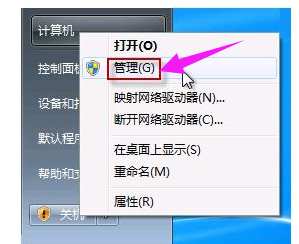
电脑图-1
在设备管理器中找到摄像头设备,右键打开其属性。
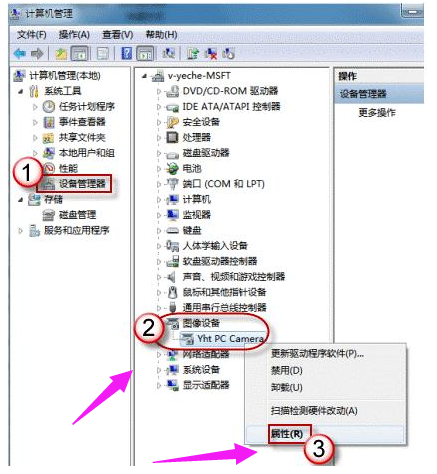
笔记本电脑图-2
在摄像头的属性中查看其驱动信息,其中的.exe文件就是摄像头软件。
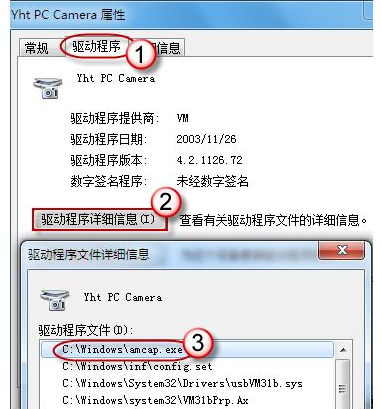
摄像头图-3
按照之前查看的.exe文件所在地址找到这个.exe文件,创建快捷方式到桌面上,以后就可以快速打开了。
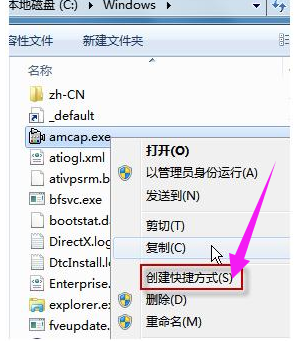
电脑图-4
以上就是打开电脑摄像头的通用方法,如果你在设备管理器中没有找到摄像头设备,那可能是摄像头驱动没有安装,或者摄像头已经损坏,电脑无法识别了。
 有用
26
有用
26


 小白系统
小白系统


 1000
1000 1000
1000 1000
1000 1000
1000 1000
1000 1000
1000 1000
1000 1000
1000 1000
1000 1000
1000猜您喜欢
- 无法连接到steam网络,小编教你无法连..2018/10/06
- 演示u盘装win7系统详细步骤2021/06/30
- cad快捷键命令大全,小编教你cad有哪些..2018/03/23
- win7专业版与家庭版的区别介绍_小白官..2022/02/08
- 空白页,小编教你删除word文档里面空白..2018/10/10
- 无线网卡驱动,小编教你惠普笔记本无线..2018/01/22
相关推荐
- 电脑自带的win7系统还原怎么操作..2023/02/12
- 教你xp怎么升级成win72019/01/11
- 电脑系统还原win7教程2022/09/15
- 华硕一键重装系统win7的步骤教程..2021/09/03
- win7怎么升级到win10系统的步骤教程..2021/07/14
- 笔记本怎么自己重装系统win7..2023/03/22

















